엑셀을 꾸준히 공부한다고 생각했는데..생각보다 쉽지는 않네요. 검색이 많이 되는 것을 바라는 것이 아니고, 실제로 구독자 분들이 알면 도움이 되는 간단한 것이라도 소개하자고 마음 먹었는데..자꾸 개인적인 욕심이 앞서네요..
오늘은 초심으로 돌아가서 정말 유용한 팁하나 소개해 드립니다. 엑셀사용하다면 여러 셀에 입력된 글자(문자) 앞뒤로 특정글자(문자)를 일괄로 채울 필요가 생기는데요..이 때 셀 하나 하나 선택해서 하는 것은 정말 비효율 적이죠..오늘 간단한 팁하나 소개해 드립니다.
간단한 예제로 설명드리겠습니다.
이래와 같이 여러개의 셀에 열로 글자가 있는데..여기에 서울이라는 글자를 한번 일괄로 넣어 보겠습니다.
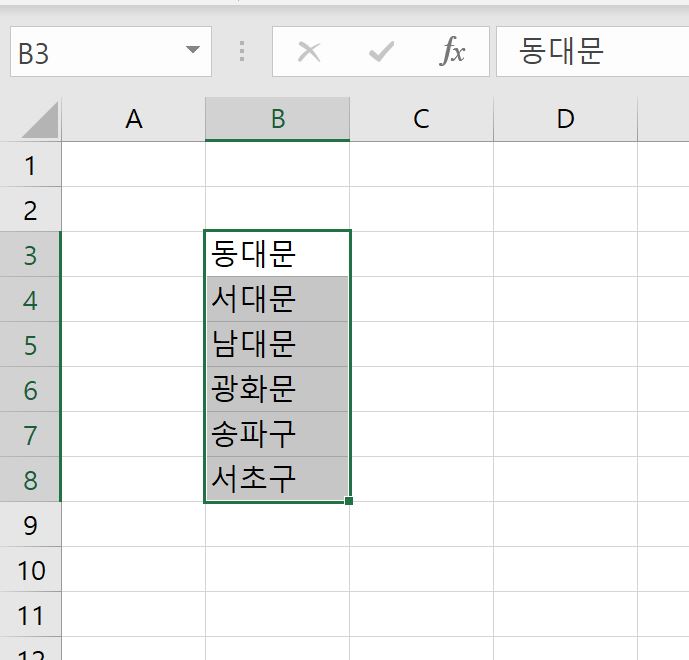
아주 간단해요. 넣고 싶은 셀의 범위를 지정하고 "Ctrl +1" 단축키로 셀서식을 열고 사용자지정을 선택합니다. (참고로 셀서식 Ctrl+1 단축키는 아주 유용하니 습관하 시키면 좋아요.)
그리고, 형식에 "G/표준"이라고 되어 있는 것을 지우고 "서울-@" 이렇게 입력하고 확인을 누릅니다.
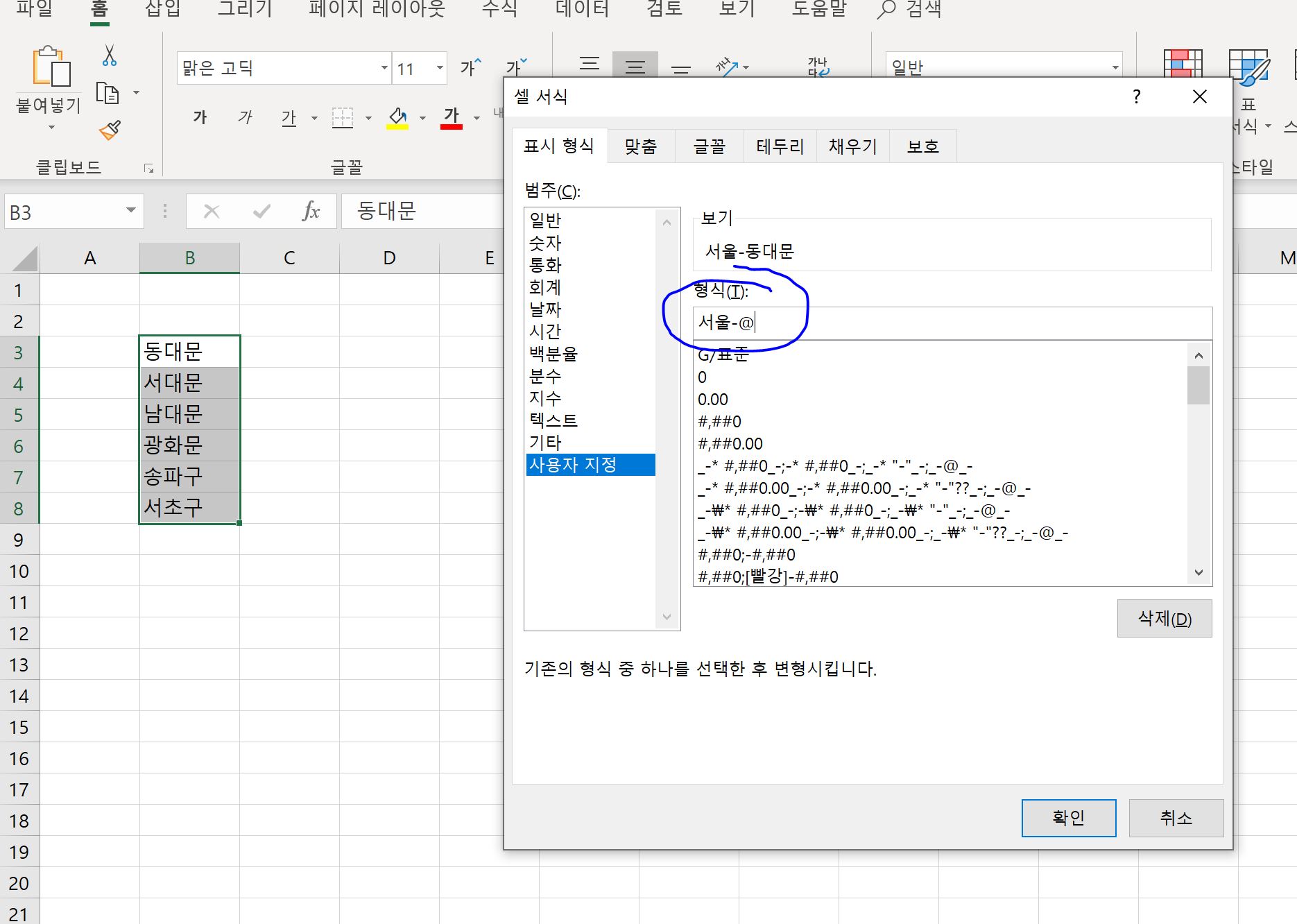
위와 같이 사용자 지정을 하고 확인을 누르면 아래그림과 같이 일괄로 "서울-"가 입력됨을 확인 할 수 있습니다. 잘 활용하면 도움이 되니..기억해 두시면 좋습니다.
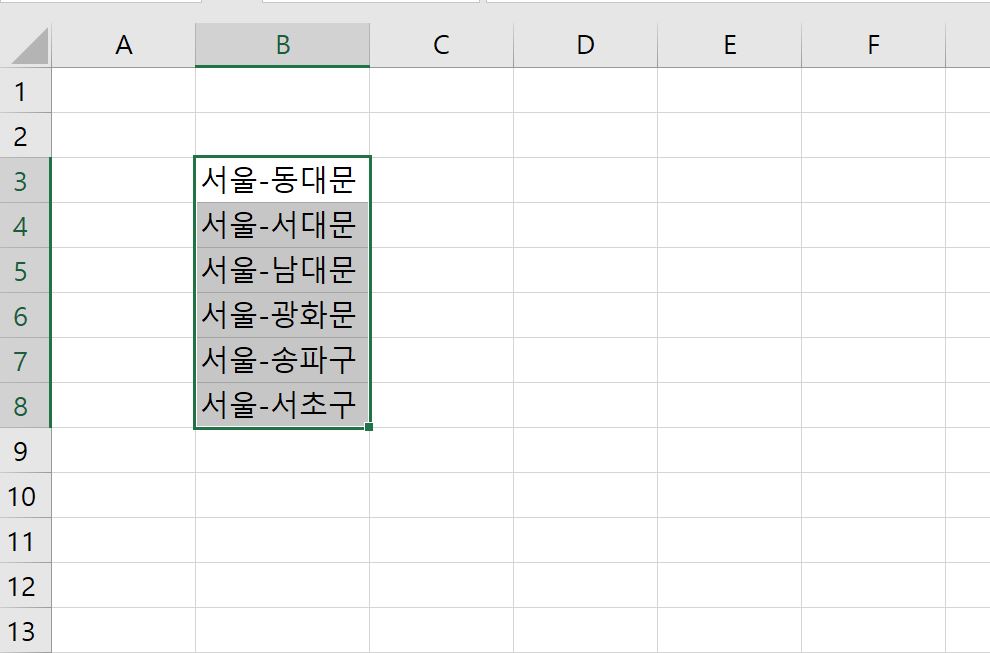
감사합니다.
'엑셀파워포인트' 카테고리의 다른 글
| 엑셀 화면나누기 - 유용하게 사용. (0) | 2019.09.03 |
|---|---|
| (꿀팁)엑셀 원문자 아주 쉽게 사용하기 (0) | 2019.07.31 |
| 피벗테이블 슬라이서로 나만의 대시보드 만드는 방법 (0) | 2019.07.16 |

댓글